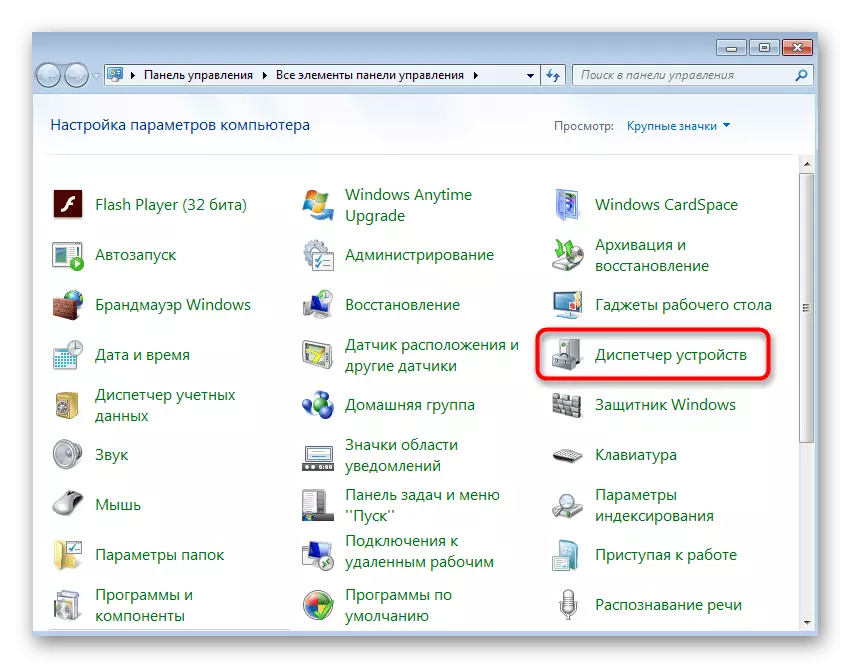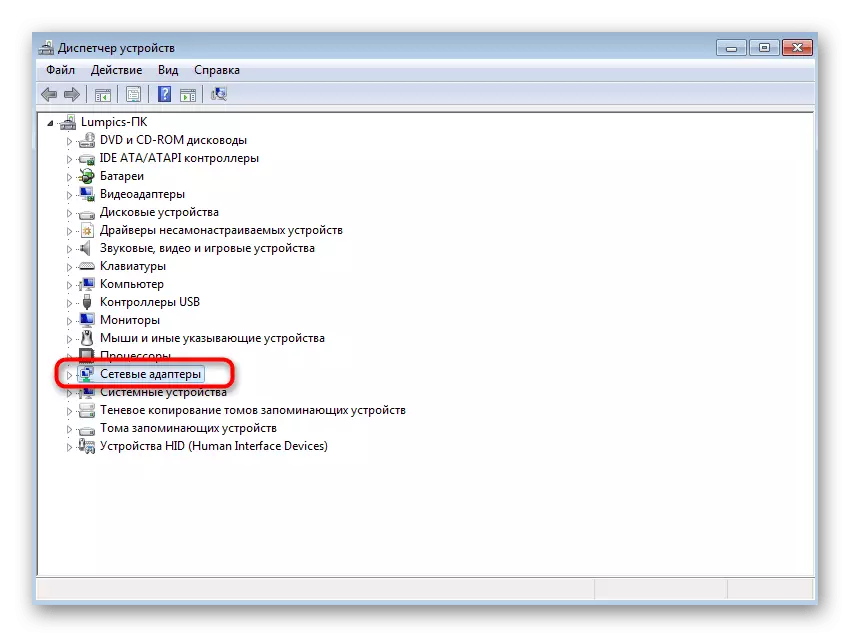Antes de mudar para as instruções, verifique se o seu PC suporta Wi-Fi. Se tudo estiver claro com laptops, os computadores pessoais raramente são equipados com um adaptador sem fio integrado. No caso de sua ausência na placa-mãe, você terá que comprar o adaptador Wi-Fi sozinho e depois de conectar-se a ajustar a distribuição da rede sem fio.
Método 1: "linha de comando"
No sistema operacional Windows há uma ferramenta interna que permite ajustar a distribuição da rede sem fio. Nas versões a seguir, esta função foi melhorada e ganhou implementação gráfica, mas os titulares "sete" precisarão usar o console e inserir o comando relevante lá.
- Primeiro, encontre a "linha de comando", por exemplo, através do menu Iniciar.
- Clique no aplicativo Clique com o botão direito do mouse e selecione "Executar no nome do administrador".
- Digite o Netsh WLAN Set HostedNetwork Mode = Permitir ssid = "lumpics.ru" key = "12345678" key = "12345678" e confirme pressionando a tecla ENTER. Além disso, considere que Lumpics.ru - qualquer nome do ponto de acesso e 12345678 - uma senha que deve consistir em pelo menos oito caracteres.
- Se você recebeu uma notificação de que o serviço de ajuste automático da rede sem fio não está sendo executado, você terá que verificar.
- Em seguida, abra "Iniciar" e vá para a seção "Painel de Controle".
- Implante a categoria "Administração".
- Na lista, encontre "serviços" e clique nesta linha duas vezes LKM.
- Ele continua a encontrar o serviço de destino e abrir suas propriedades, pressionando o botão esquerdo do mouse ou ligue para o menu de contexto com o botão direito do mouse.
- Execute o ajuste automático da WLAN clicando no botão especificamente alocado para isso.
- Uma janela separada aparecerá, onde haverá uma notificação de uma tentativa de iniciar o serviço. Espere até que este processo seja concluído.
- Retorne ao console novamente, insira o mesmo comando, confirme e leia a mensagem recebida. Desta vez, o SSID deve ser criado com sucesso.

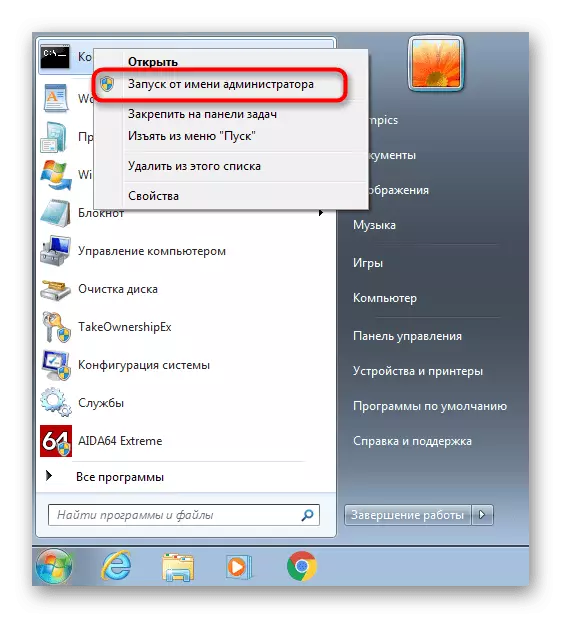
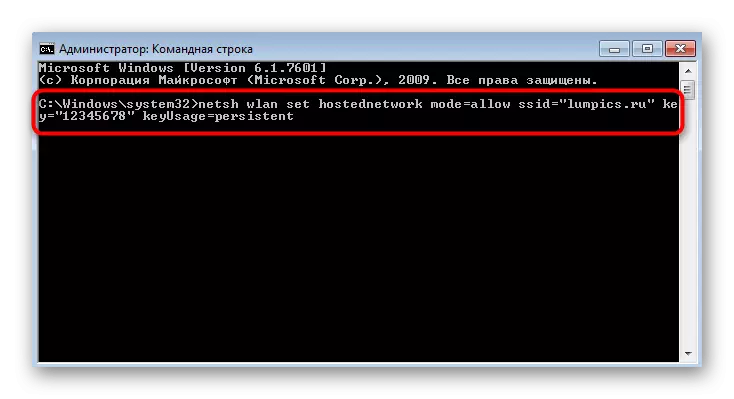

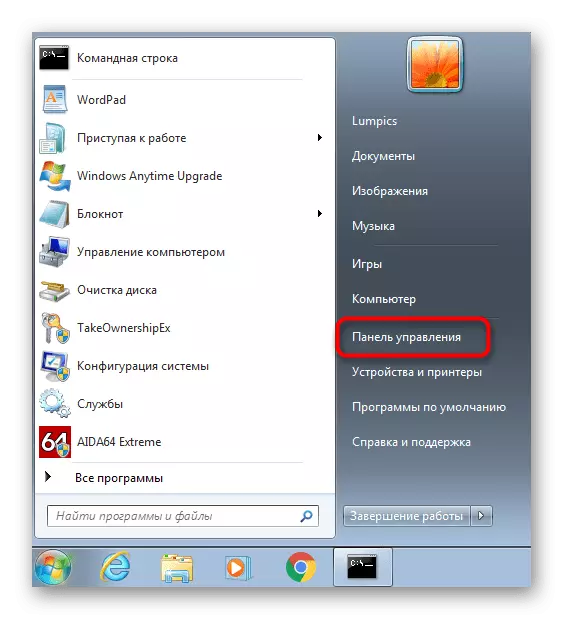
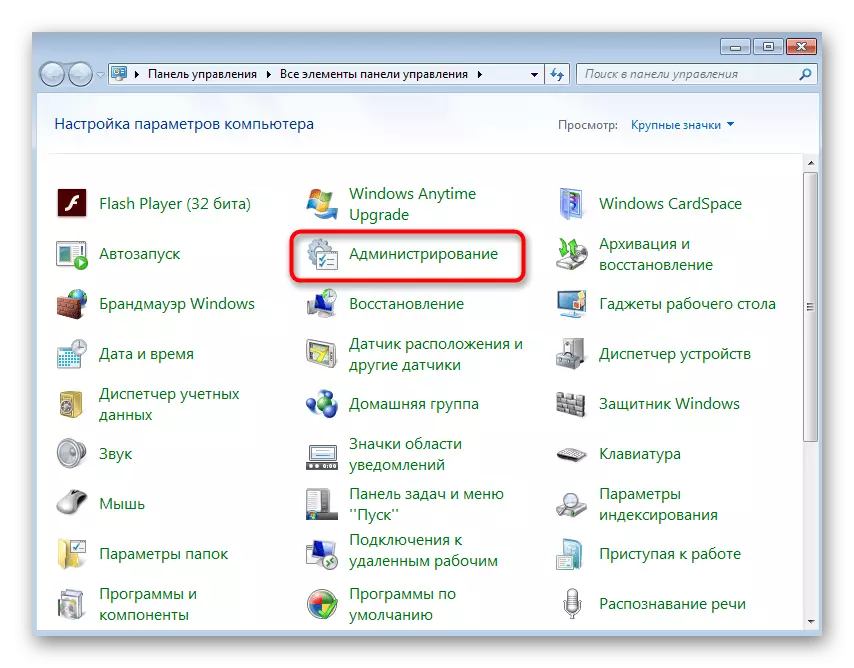
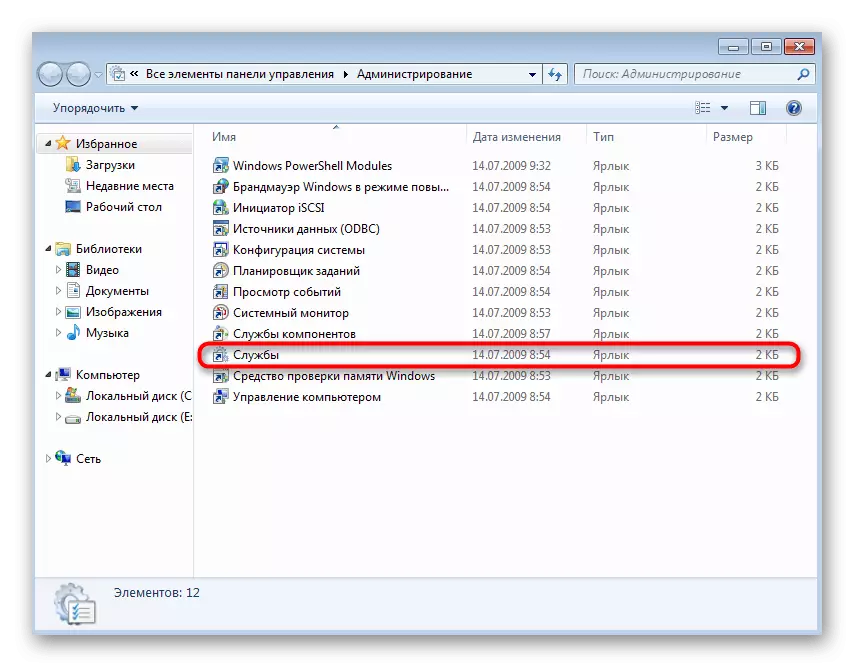




Agora você pode pegar um smartphone ou outro laptop para verificar o acesso à rede. Se ainda estiver faltando, consulte as configurações do adaptador de rede alterando um parâmetro nele.
- Abra o "Painel de Controle" novamente.
- Mover para a seção "Network and Shared Access Center".
- No menu à esquerda, clique no clique das "Configurações do adaptador".
- Clique no adaptador criado com o botão direito do mouse e vá para suas "propriedades".
- Alterne para a guia "Acesso" e marque a caixa de seleção "Permitir que outros usuários da rede usem a conexão com a Internet deste computador", aplique as alterações e verifique a conexão com Wi-Fi novamente.
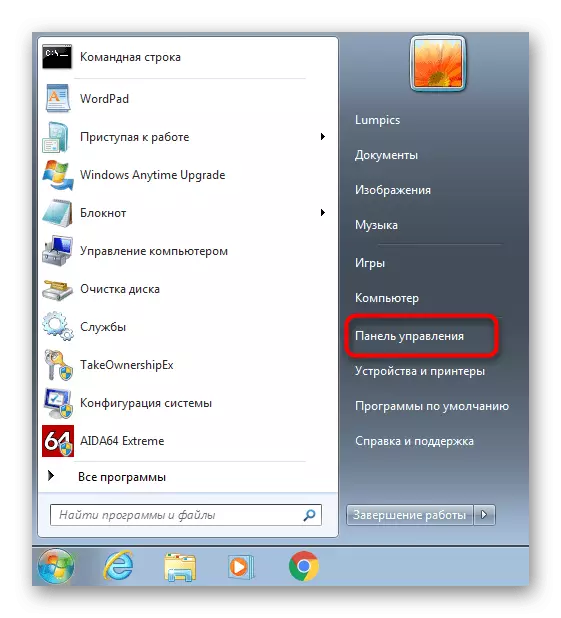
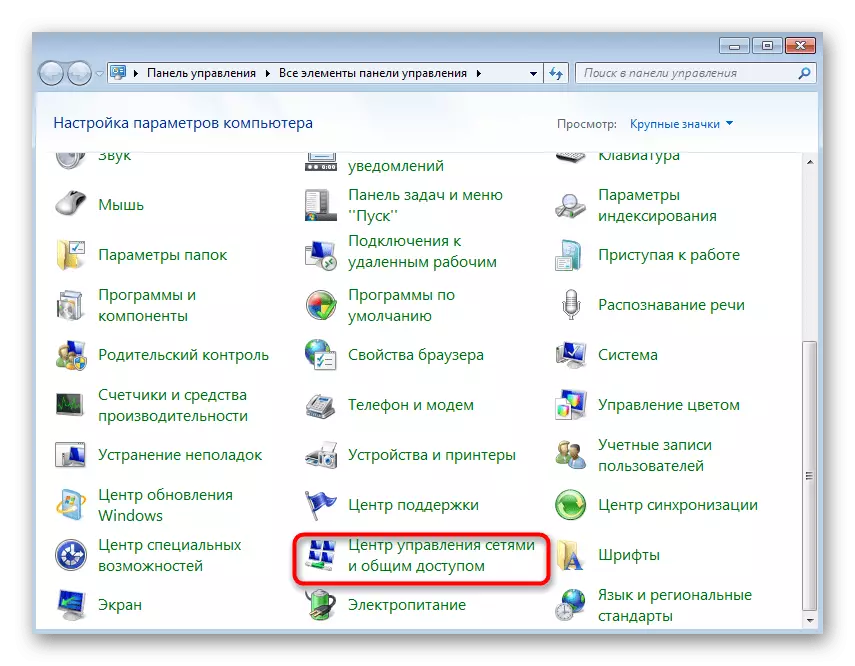


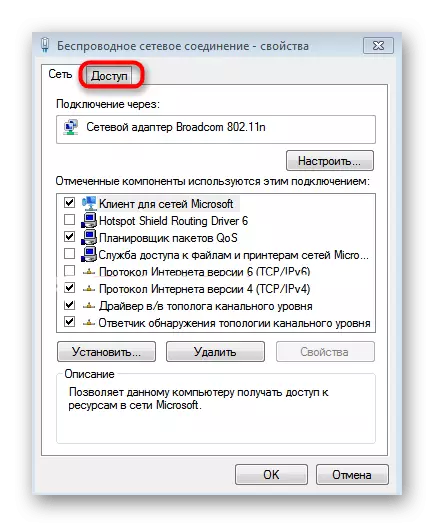
Método 2: Programas de terceiros
Se o primeiro método por algum motivo não for adequado para você, o software de desenvolvedores independentes pode ser usado como alternativa. Na maioria dos casos, é necessário inserir apenas os parâmetros básicos da rede e executá-lo imediatamente, no futuro navegando na lista de dispositivos conectados e controlá-los em todos os sentidos. Visão geral detalhada de todos esses programas estão procurando em um artigo separado em nosso site da seguinte maneira.
Leia mais: Programas de distribuição Wi-Fi de laptop e computador
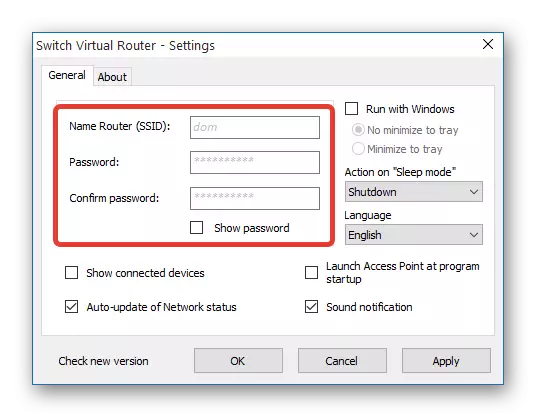
Quanto à configuração correta de tal software, aqui você também pode entrar em contato com nossa instrução, onde um desses programas é tomado como exemplo em uma revisão. Este guia é considerado universal e, em outras decisões, o princípio da ação permanecerá o mesmo.
Leia mais: Como usar o programa MyPublicwifi

Resolvendo problemas com o trabalho Wi-Fi
Em completo, analisaremos os problemas um pouco mais comuns associados à distribuição da rede sem fio a partir de um computador ou laptop executando o Windows 7.
- Se, quando você tentar ir a "Propriedades" da rede criada, através do menu do parâmetro do adaptador, a própria janela não abre, chame o menu de contexto através do PCM, desligá-lo e, em seguida, reativar o adaptador de rede. Isso atualizará a configuração e permite que você continue ao Access Setup.
- Na ausência da guia "Acesso", que foi discutida acima, verifique a mensagem na "linha de comando" e certifique-se de que o novo adaptador de rede, reprimindo Wi-Fi, foi criado. Assim, se estiver no estado desconectado, não será possível configurá-lo. Ao mesmo tempo, considere que todos os roteadores suportam essa função, mas com modems USB podem haver problemas que não serão resolvidos devido ao funcionamento específico de tal equipamento de rede.
- Alguns usuários encontram um erro "Falha ao executar a rede postada. O grupo ou recurso não está no estado certo ... "Ao entrar no comando Netsh WLAN Iniciar HostedNetwork. Se isso acontecesse com você, isso significa que o driver do adaptador de rede não suporta essa tecnologia. Alternativamente, use software de terceiros. No entanto, às vezes está no estado desconectado, portanto, para verificar essas ações:

- Através do painel de controle, abra o gerenciador de dispositivos.
- Clique no menu "Exibir" no menu suspenso.
- Expanda a unidade com "adaptadores de rede", encontre lá "Adaptador virtual de rede hospedado da Microsoft" ou "Adaptador virtual da rede colocada (Microsoft)". Clique neste adaptador PCM e selecione "Ativar". Volte para o console novamente e tente executar a distribuição Wi-Fi.